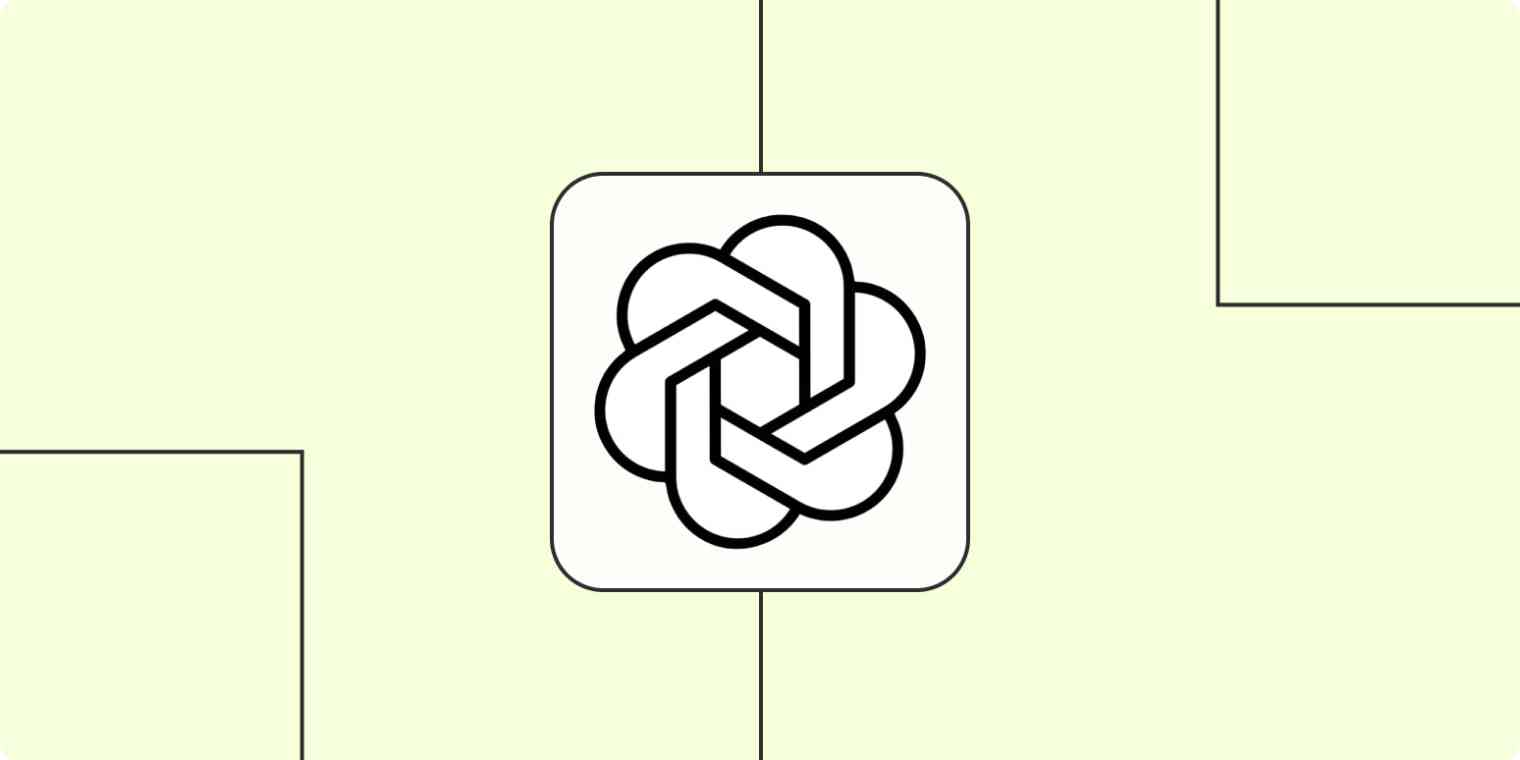
Come content marketer e giornalista, scrivo molto. Lavori per clienti, blog, newsletter, Medium - è un bel po' di lavoro e mi affido a uno strumento di gestione progetti per tenermi informato su tutto.
Dalle mie esperienze con i contenuti, so che le persone creative e i team hanno spesso una lista continua di idee. Che si tratti di un documento di Google infinito o di un calendario più formale, avere un repository di argomenti futuri risponde alla domanda, "Di cosa devo scrivere dopo?"
Quando ho sentito per la prima volta dell'integrazione di Zapier con GPT-3 di OpenAI (i creatori di ChatGPT), ho immediatamente visto il caso d'uso: partire con il mio argomento, utilizzare GPT-3 per ampliare le idee di contenuto e memorizzare i risultati nel mio strumento di gestione del progetto. Il risultato? Ottimizzazione dei passaggi del mio flusso di scrittura.
Cercando GPT-4? GPT-4 potrebbe essere disponibile con la nostra integrazione OpenAI in futuro. Nel frattempo, gli utenti con una sottoscrizione a pagamento a ChatGPT Plus possono accedere a GPT-4 tramite la nostra integrazione ChatGPT adesso, permettendoti di aggiungere conversazioni potenziate da ChatGPT in app come Slack.
Come GPT-3 accelera il processo di scrittura?
Seguo un processo di scrittura piuttosto standard: ideazione, qualche ricerca su Google, creazione di un'outline, bozza. Ma a volte, anche avendo in mente un argomento, non so esattamente quale direzione voglio prendere. Ecco dove può aiutare GPT-3 di OpenAI.
GPT-3 (Generative Pre-trained Transformer 3) è un avanzato strumento di intelligenza artificiale di elaborazione del linguaggio che può generare testo simile all'umanò quando gli viene dato un suggerimento. È incorporato in famosi strumenti come Chat-GPT, Jasper, Copy.ai e Frase. Le applicazioni per gli scrittori sono molto varie, ma per gli scrittori di lunghe forme come me, GPT-3 può fare cose come:
- Identifica sottotemi correlati a un tema principale
- Scrivi un'introduzione o una conclusione
- Genera un'argomentazione contraria per un argomento
Ogni scrittore deve capire come l'IA può aiutare in base al proprio stile e a ciò che spera di ottenere. Ho trovato davvero utile nella generazione di idee di sottotema. Avrei comunque svolto questo lavoro, utilizzando Google e leggendo articoli correlati. Gli strumenti di scrittura dell'IA semplicemente accelerano questo processo riportandomi le informazioni anziché doverle reperire io.
Vuoi creare app basate su GPT per i tuoi clienti o colleghi? Il nuovo prodotto Interfaces di Zapier rende facile creare pagine web dinamiche che attivano flussi di lavoro automatizzati.
Come utilizzare GPT-3 all'interno del tuo strumento di gestione dei progetti
Ho provato diversi strumenti di scrittura IA, ma uno scoglio che non sono mai riuscito a superare è il flusso di lavoro. Tutte le mie idee di contenuto sono su Trello, che si tratti di lavoro per i clienti o del mio stesso contenuto. Includo date di scadenza, etichette e note per tenermi organizzato.
Devo abbandonare Trello e digitare nuovamente alcune delle mie note (come il tema) in un tool di scrittura IA. Ho provato a fare cose come aggiungere l'URL dalla pagina dei risultati del tool di scrittura a Trello, ma non è sempre possibile e sembra un processo frammentato.
Il problema con strumenti come Jasper, Copy e altri? Non funzionano all'interno del tuo strumento di gestione del progetto. Parti con un concetto che hai pianificato di scrivere, lasci il tuo strumento di gestione del progetto, usi i suggerimenti di GPT-3 in un altro prodotto e torni al tuo strumento originale con i risultati prima di iniziare la stesura.
Ed è per questo che ero positivamente eccitato quando ho capito che potevo usare una finestra di dialogo e ottenere risultati simili a quelli che otterrei con Jasper, Copy, o un altro strumento, e integrarli nel mio strumento di gestione del progetto con l'automazione.
Mentre uso Trello, questo processo funzionerebbe con molti strumenti di gestione dei progetti diversi come Asana, monday.com o ClickUp. Finché puoi creare qualche tipo di "segnalino" da utilizzare con Zapier, sei a posto.
Se desideri iniziare con un modello, fai clic sul modello di Zap qui sotto e sarai portato all'editor di Zapier. Dovrai creare un account Zapier se non ne hai già uno. Quindi, segui le istruzioni di seguito per configurare il tuo Zap.
Questo flusso di lavoro richiede un Zap multi-step, disponibile su un piano a pagamento di Zapier o durante una prova gratuita. Scopri di più sui Zap multi-step.
Passo 1: Connetti il tuo account GPT-3 a Zapier
Ho già un account OpenAI (perché ho già giocato con DALL-E 2), ma è gratuito crearne uno.
1. All'interno di OpenAI, genererai una chiave API. Clicca sul tuo profilo nell'angolo in alto a sinistra, quindi seleziona Visualizza chiavi API.
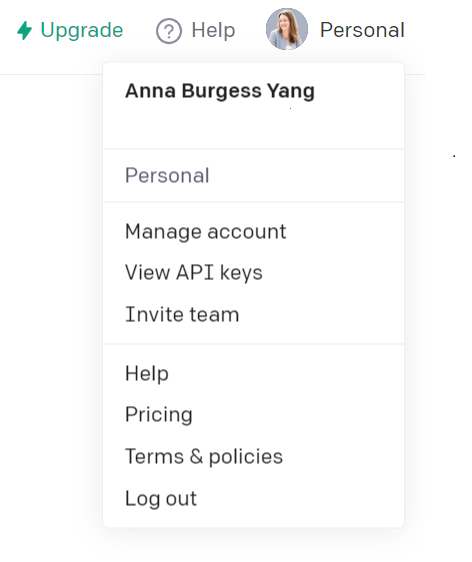
2. Nella schermata delle chiavi API, fai clic su + Crea nuova chiave segreta. Copia il testo della tua chiave API generata.
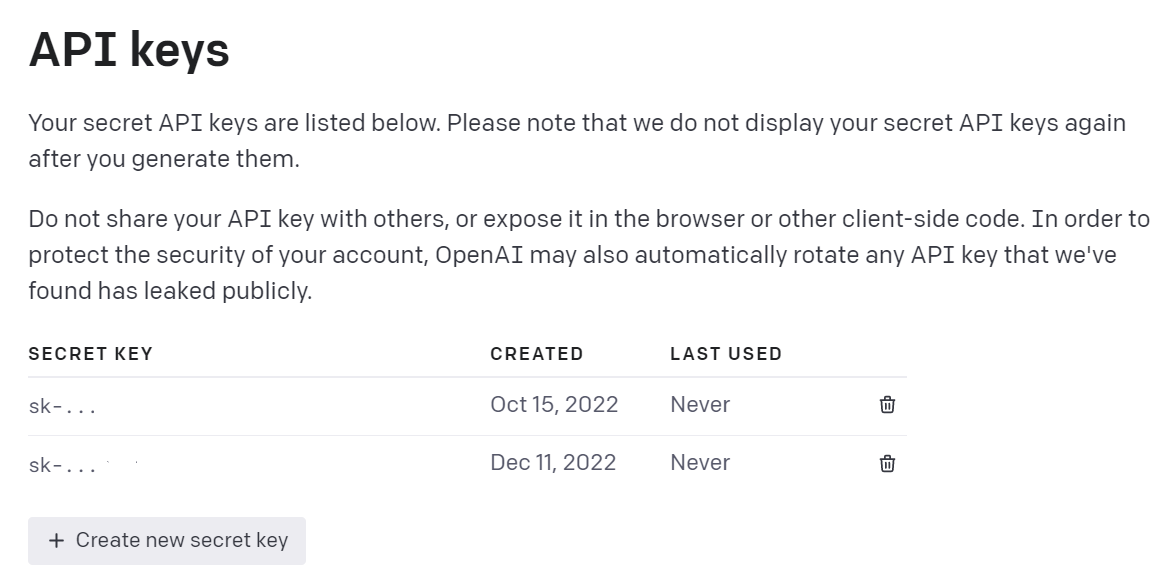
3. In Zapier, clicca su Le mie app, quindi clicca su + Aggiungi connessione.
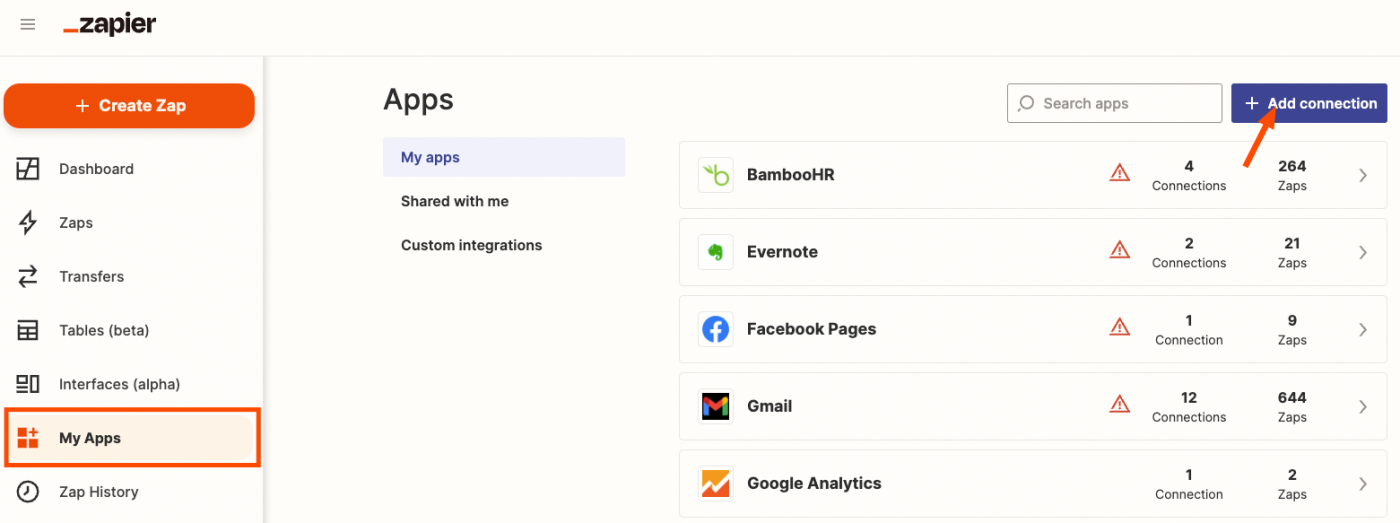
4. Cerca OpenAI.
5. Incolla la chiave API dal tuo account OpenAI.
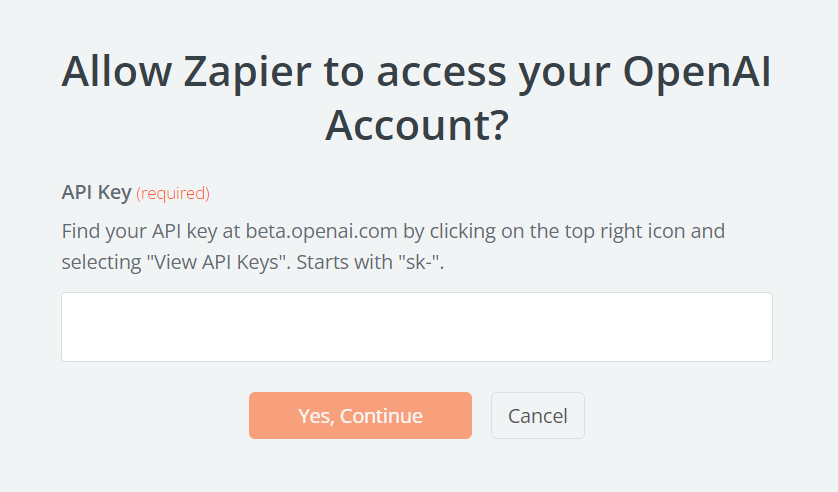
Passaggio 2: Creare una bandiera da utilizzare con Zapier
Non tutti gli argomenti hanno bisogno di assistenza da parte di GPT-3. A volte ottengo un dettagliato schema dal mio cliente, altre volte sto scrivendo di un'esperienza che ho avuto. Avevo bisogno di un modo per "informare" Zapier che volevo utilizzare GPT-3 per una specifica idea che avevo salvato su Trello.
Questo apparirà in modo diverso a seconda del tuo strumento di gestione del progetto, ma su Trello, ho deciso di utilizzare la funzionalità Etichetta. Su un altro strumento, potrebbe essere una lista separata o un flag, ma deve essere qualche tipo di indicatore per Zapier.
In Trello, ho creato una nuova etichetta chiamata "OpenAI". Ogni volta che voglio chiamare GPT-3 con Zapier, aggiungo quella etichetta a una scheda.
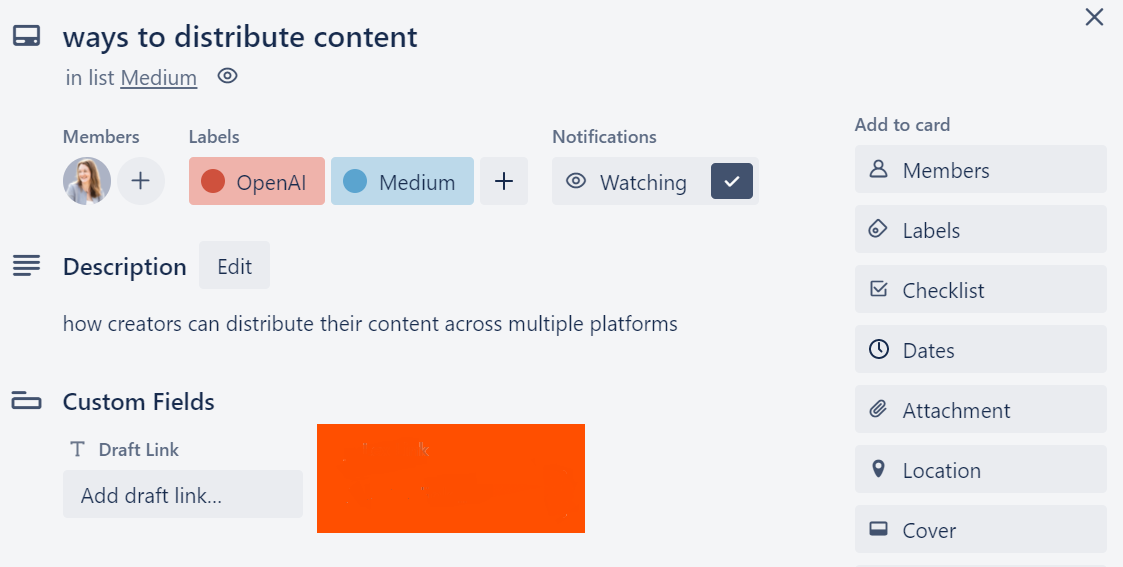
Passaggio 3: Configura il tuo trigger di Zapier
Un Zap inizia sempre con un trigger, che è l'evento che avvia il tuo flusso di lavoro in Zapier.
Per configurare il passaggio di trigger:
1. Seleziona Trello come app di trigger.
2. Seleziona Nuova Etichetta Aggiunta alla Carta per l'evento di trigger.
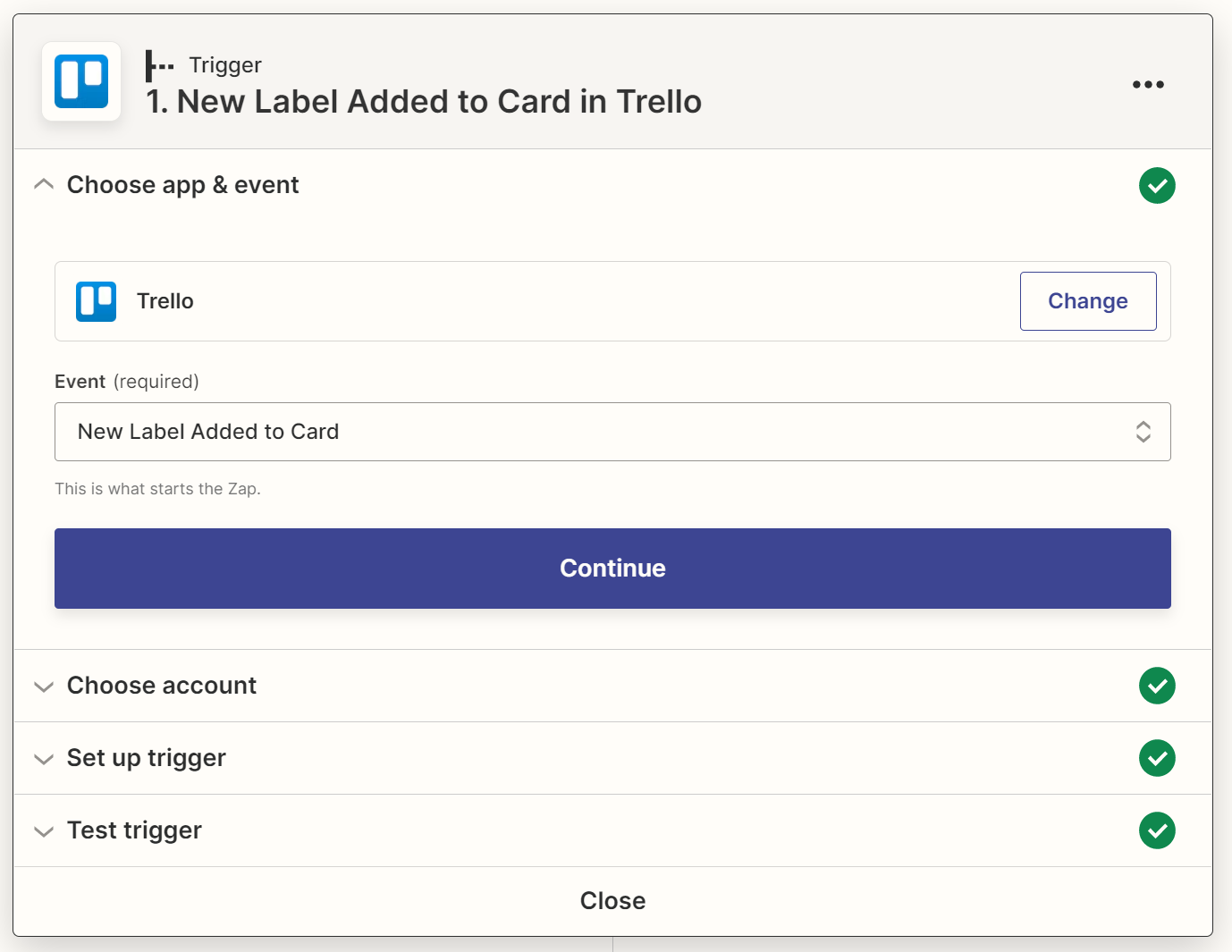
3. Seleziona la tua bacheca Trello in cui aggiungerai le tue idee di contenuto e l'etichetta specifica che desideri utilizzare.
Quando configuro il mio passaggio Trigger, seleziono il mio Trello board delle idee di contenuto e la mia etichetta OpenAI per l'etichetta che attiverà il mio Zap.
Quando testi il tuo passaggio di attivazione, dovresti vedere dei risultati che mostrano una specifica scheda Trello che include l'etichetta selezionata. Nel mio esempio, posso vedere la mia scheda Modi per distribuire contenuti che ho contrassegnato in precedenza.
Passo 4: Aggiungi la tua azione OpenAI per generare idee di contenuto
Il mio prompt di GPT-3 doveva essere una combinazione di testo statico (lo stesso ogni volta che viene eseguito Zap) e argomento, che è il nome della scheda in Trello. Per ogni argomento, volevo cinque idee sull'argomento e cinque idee sul sottotema. Sapevo che queste avrebbero fatto girare la mia mente quando stavo preparando una nuova articolo.
Se stessi lavorando con uno strumento di scrittura AI esterno, dovrei aprire tale strumento e scrivere il prompt: Quali sono 5 idee di argomento correlati a modi per distribuire contenuti? Quali sono 5 idee di sottoargomento? GPT-3 elaborerebbe i suoi risultati in quel tool.
Nel mio Zap, utilizzo la stessa promp ma con le informazioni dalla mia scheda di Trello.
Per configurare la fase di azione:
- Seleziona OpenAI per la tua app di azione.
- Seleziona Invia Prompt per l'evento di azione.
- Aggiungi il tuo prompt ripetitivo nel campo Prompt.
Per il mio esempio, ho aggiunto "Se dovessi scrivere un articolo su {nome della card Trello}, quali sarebbero 5 idee di argomento? Quali sono 5 sottoargomenti correlati?" nel campo Prompt. Per aggiungere il nome della card Trello al campo Prompt, clicca all'interno del campo e seleziona il nome della card Trello dalla lista di dati disponibili nel menu a tendina.
A seconda del tuo strumento di gestione dei progetti, ci saranno alcune differenze, ma dovrai selezionare il campo che contiene il testo che desideri utilizzare nel tuo suggerimento.
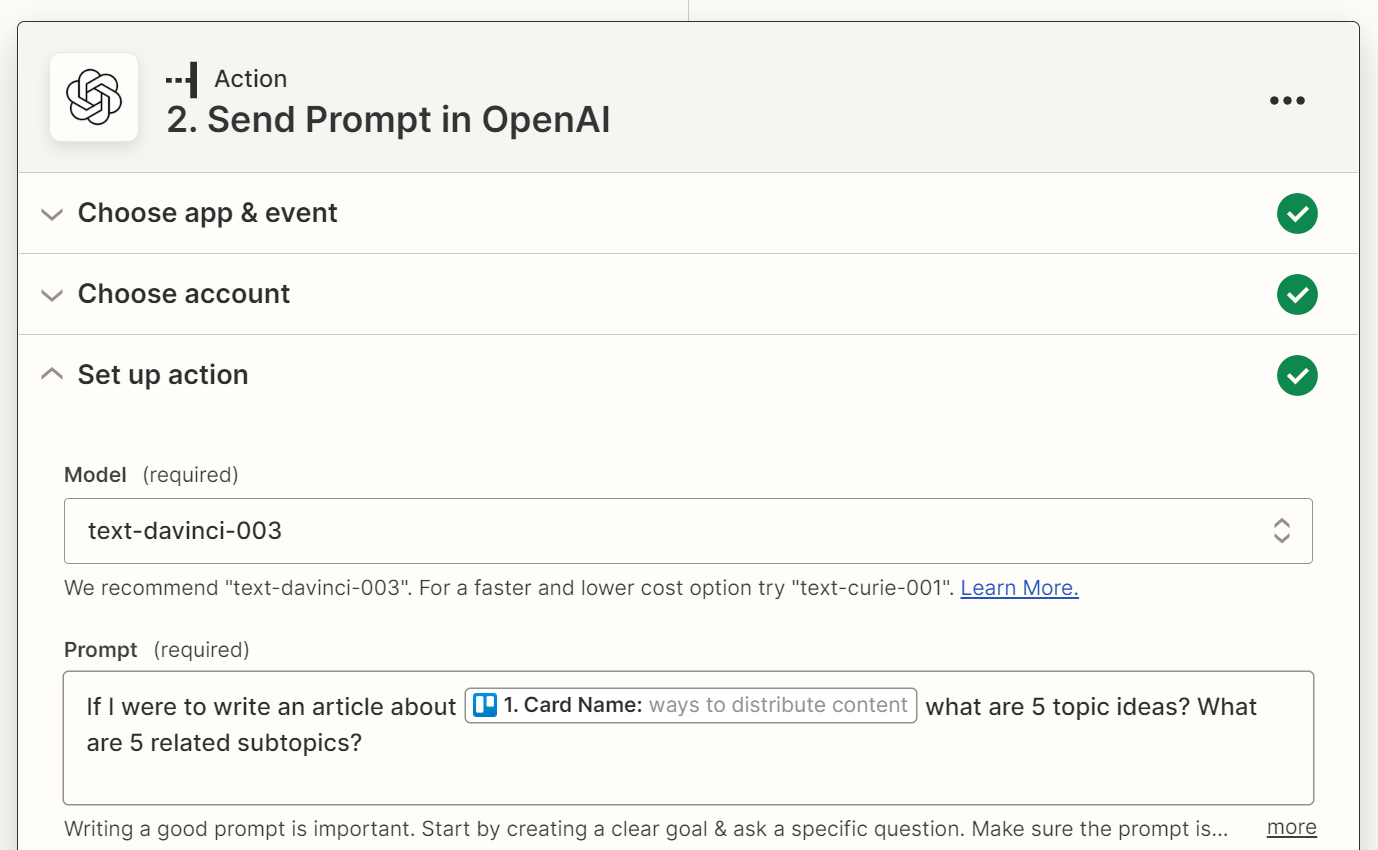
Puoi anche limitare la lunghezza dei tuoi risultati. Se sai, ad esempio, che non vuoi più di 500 caratteri, puoi aggiungere quel limite in Zapier quando imposti il tuo passaggio di azione.
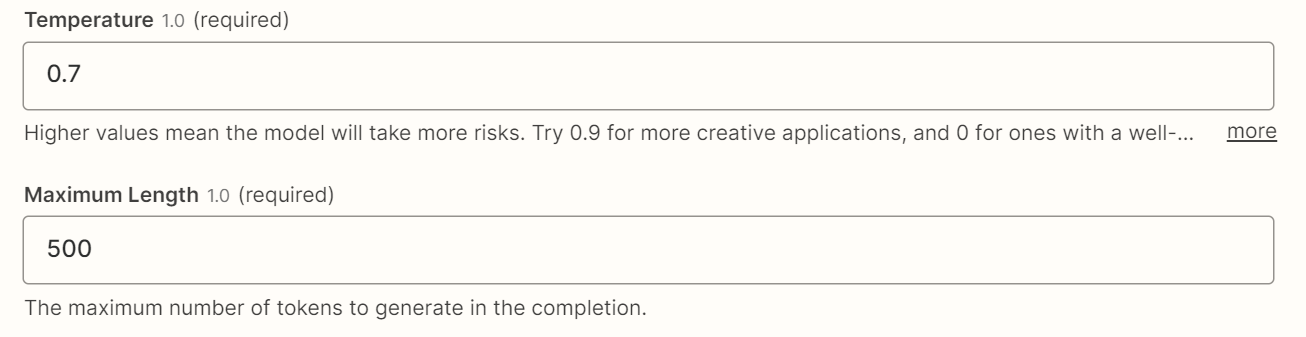
Come nota laterale: Sono diventato più attento ad inserire descrizioni di argomenti più specifiche nel campo Nome Scheda in Trello come risultato dell'utilizzo dell'integrazione OpenAI con Zapier. Prima, inserivo solo poche parole ("modi per distribuire contenuti") per ricordarmi dell'idea. Ora, potrei aggiungere qualcosa come "quali sono i modi unici per distribuire contenuti?" per ottenere risultati migliori dal prompt GPT-3.
Passaggio 5: Restituisci le idee di contenuti al tuo strumento di gestione del progetto
Una volta che i risultati di GPT-3 vengono generati tramite Zapier, vorrai che i risultati siano restituiti al tuo strumento di gestione progetti. Dopotutto, l'intero punto è di non uscire mai dallo strumento. Per fare ciò, dovrai aggiungere un'ulteriore azione al tuo Zap.
In Trello, volevo che i risultati venissero aggiunti come Commento. Trello ha anche un campo Descrizione per le schede, ma uso questo campo per altre informazioni. Se stai usando un'altra applicazione di gestione dei progetti, identifica il posto migliore per i tuoi risultati di GPT-3.
Per configurare questo passo di azione aggiuntivo:
1. Seleziona Trello come app per le tue azioni.
2. Seleziona Crea Commento per l'evento di azione.
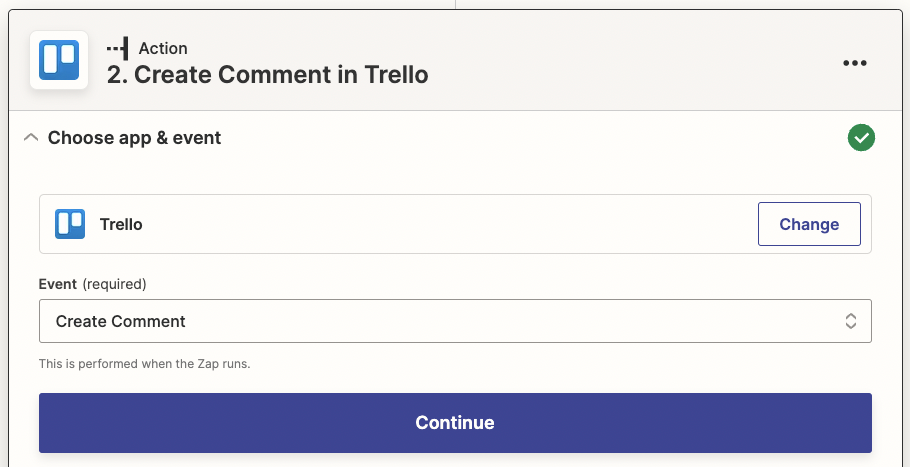
3. Per collegare il commento alla scheda corretta, dovrai selezionare l'ID della scheda. Fai clic sulla scheda Personalizzata nel campo Scheda, quindi cerca ID. Seleziona il campo ID della scheda da Trello.
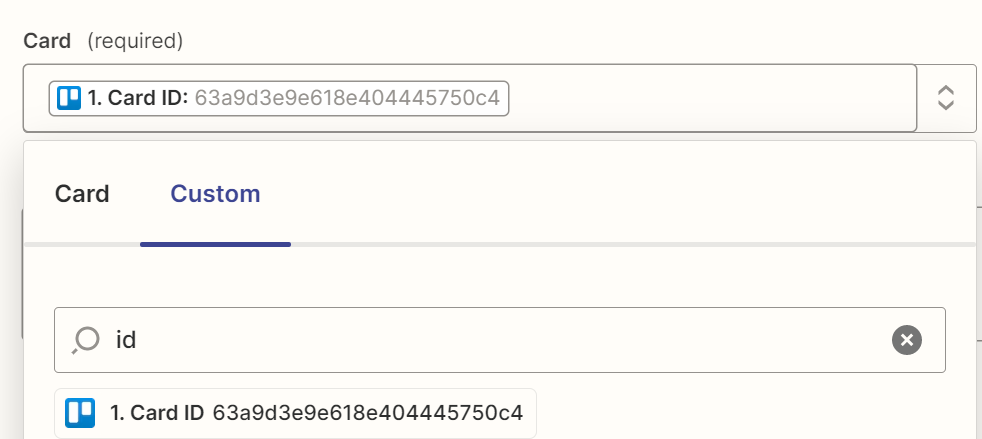
4. Aggiungi i tuoi risultati GPT-3 cliccando nel campo Testo del Commento e selezionando Testo delle Opzioni dal menu a tendina dei dati.
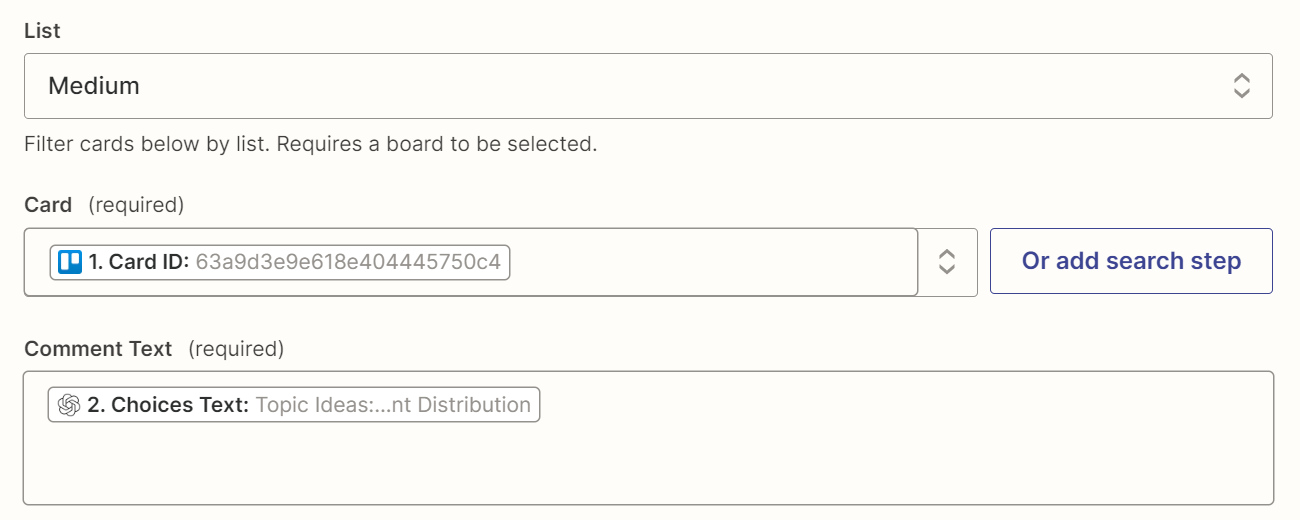
E questo è tutto - hai finito di configurare lo Zap!
In Trello, tutto questo processo avviene in una questione di secondi. Aggiungo l'etichetta di OpenAI alla mia scheda e nel tempo in cui faccio un sorso di caffè, i risultati di GPT-3 sono stati restituiti come commento. Il passo di "ricerca" che avrei fatto in precedenza su Google o un altro strumento di scrittura IA inizia ora su Trello.
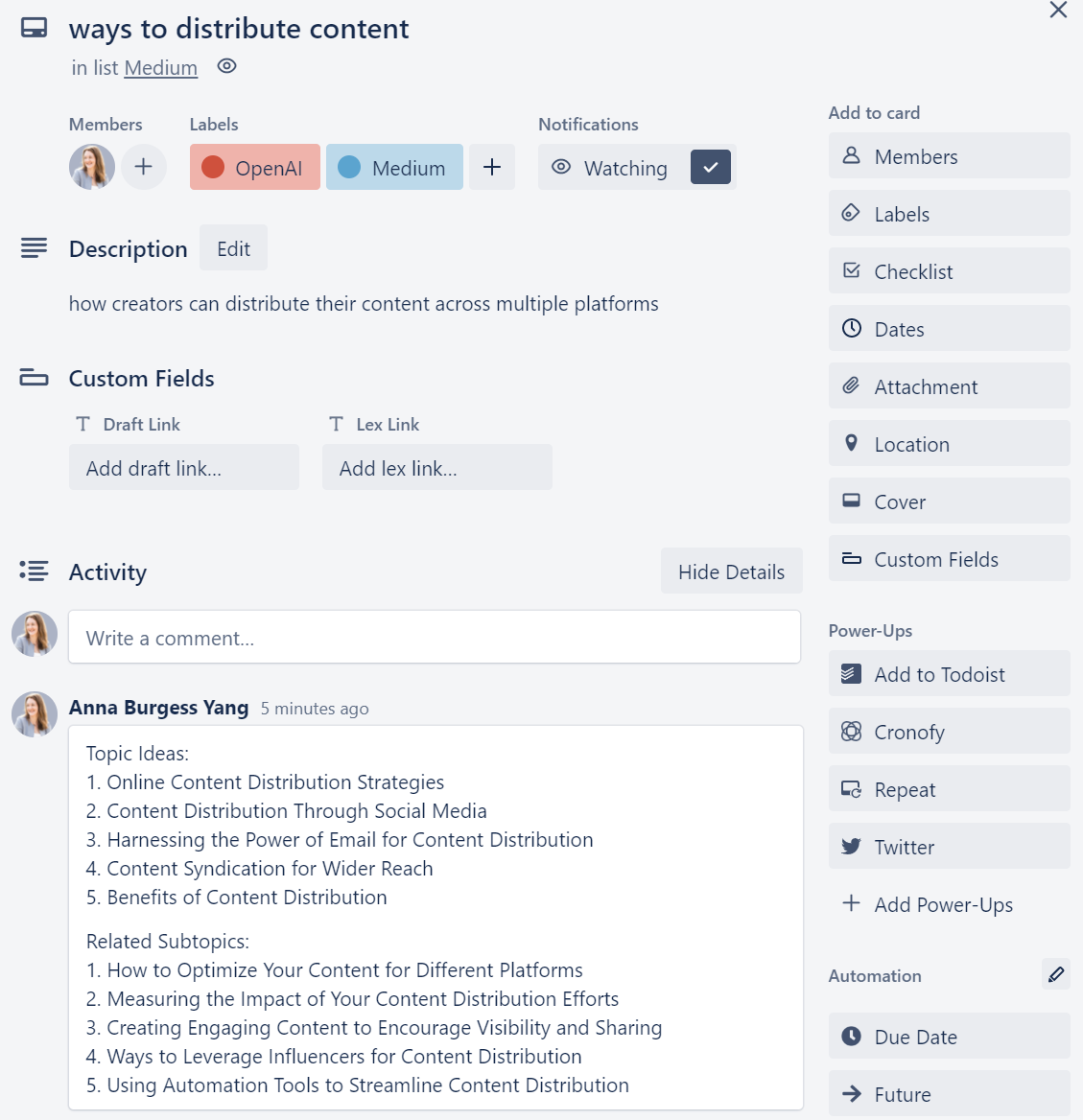
GPT-3 è una risorsa preziosa
L'uso dell'IA per i creativi è stato oggetto di un dibattito quasi costante. Come scrittore e giornalista attento alla qualità, mi ritraggo dall'idea di articoli interi scritti da robot, anche se so che ci sono strumenti che affermano di avere tale capacità.
Ma non si può negare che GPT-3 velocizzi il mio processo di scrittura quando cerco di delineare idee. A volte, sono completamente in disaccordo con i risultati di GPT-3. Ma devo comunque riflettere su perché sono in disaccordo, e questo stimola altre idee. Prendo poi le idee e queste diventano la base per ulteriori ricerche e per il mio unico contributo al argomento. GPT-3 è un trampolino di lancio, non un risultato finale.